Saya bukan ahli dalam VirtualBox, tetapi saya menggunakannya dari waktu ke waktu untuk menguji (terutama layanan) dan salah satu hal yang mengganggu saya adalah jika kabel jaringan saya tidak tersambung, PC saya tidak dapat berkomunikasi dengan mesin virtual.
Tentu saja ada solusi yang sangat sederhana untuk mencapai ini yang sama sekali tidak saya sadari, seperti yang logis, dan saya tunjukkan di bawah ini jika hal yang sama terjadi pada seseorang.
1.- Kami membuka VirtualBox dan kami akan melakukannya File »Preferensi» Jaringan dan tambahkan jaringan Hanya Host. Ini akan terlihat seperti ini:
2.- Kemudian kami menambahkan dan mengkonfigurasi mesin virtual kami dan dalam konfigurasi Jaringannya, kami pilih Tersambung ke Adaptor Khusus Host dan nama kami menambahkan kartu virtual yang kami tambahkan sebelumnya. Ini akan terlihat seperti ini:
Jika kita membuka terminal dan ketik (dalam kasus Debian):
$ sudo ifconfig
Dan kami menjalankan mesin virtual, sesuatu seperti ini akan muncul:
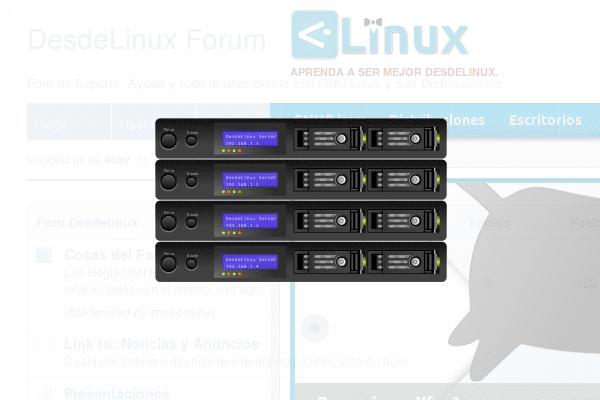
vboxnet0 Tautan encap: Ethernet HWaddr 0a: 00: 27: 00: 00: 00 inet addr: 192.168.56.1 Bcast: 192.168.56.255 Mask: 255.255.255.0 inet6 addr: fe80 :: 800: 27ff: fe00: 0/64 Cakupan: Link UP BROADCAST RUNNING MULTICAST MTU: 1500 Metric: 1 RX packets: 0 error: 0 drop: 0 overruns: 0 frame: 0 TX packets: 4 error: 0 drop: 0 overruns: 0 carrier: 0 benturan: 0 txqueuelen: 1000 RX byte: 0 (0.0 B) TX byte: 328 (328.0 B)
Seperti yang bisa Anda hargai VirtualBox atur IP 192.168.56.1 untuk PC. Mesin virtual diberi IP oleh DHCP, dalam kasus saya 192.168.56.101, Kami dapat memeriksa ini dengan perintah yang kami gunakan sebelumnya.
Siap!!

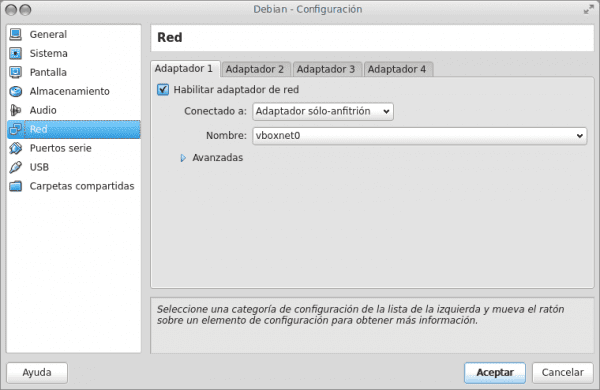
Sangat baik untuk koneksi ssh.
Ini dan virtualisasikannya di latar belakang.
Nah, di mesin saya, koneksi dibuat secara otomatis dan setiap kali saya membuka salah satu dari dua yang telah saya instal, saya menavigasi di antara keduanya tanpa masalah melalui jaringan dan menggunakan Wi-Fi.
Dear elav, saya melihat Anda masih menggunakan "ifconfig", jika tersedia di Debian saya sarankan Anda mulai menggoda iproute2:
http://linuxaria.com/howto/useful-command-of-iproute2?lang=en
En Pengujian Debian ini hanya iproute .. dan saya selalu merasa nyaman bekerja dengan ifconfig .. pokoknya biarkan saya melihat yang lain 😀
Maaf, tapi saya tidak begitu mengerti mengapa jenis adaptor yang Anda gunakan adalah adaptor khusus-host untuk mengomunikasikan mesin asli Anda dengan yang virtual, bukankah itu sepadan jika Anda meletakkannya sebagai adaptor jembatan? Dengan cara ini Anda dapat memberikan mesin virtual Anda IP dari jaringan yang sama dengan mesin asli Anda, dan mereka akan tetap dapat berkomunikasi.
Apakah ada alasan khusus untuk menggunakan jenis adaptor khusus host?
Ya, ketika Anda tidak terhubung ke router, opsi jembatan tidak akan berfungsi karena mesin tidak akan memiliki apa pun untuk disambungkan. Opsi ini berguna ketika Anda tidak memiliki rute untuk digunakan dan Anda ingin membuat koneksi titik-ke-titik (dalam hal ini Tuan Rumah-Tamu).
Hmm, saya tidak mencoba jembatan. Saya mencoba dan memberi tahu Anda 😀
ketika Anda mencoba jembatan, Anda akan melihat bahwa itu seperti yang dikatakan VaryHeavy ... dengan meletakkannya sebagai jembatan Anda dapat menetapkan IP subnet Anda ke mesin virtual ...
Akhir-akhir ini saya menguji aqemu, sebuah frontend di qt4 ke qemu / kvm, tragedi saya telah selesai dengan mengkompilasi ulang modul vbox untuk kernel khusus saya, kvm sudah ada di kernel !! Dan kinerjanya bagus, jaringan sudah secara default, saya cukup senang.
Berita yang sangat bagus, untuk sampai ke KVM!
Saya melihat Anda mengaktifkan server DHCP, apakah ini perlu? bagaimana Anda mengkonfigurasinya? Saya mengikuti konfigurasi ini dan bahkan VM saya tidak mengenali jaringan. jaringan tidak dikenal muncul. Ini Windows 7.
Saya belum benar-benar mengkonfigurasi DHCP apa pun, saya membiarkannya bekerja secara default .. Saya harus menyelidikinya 😉
kotak virtual saya terpasang di ubuntu
Terima kasih banyak teman, perhatikan bahwa saya adalah tunggul virtualbox dan karena saya tidak memperhatikan saya menggunakan output dalam rencana jembatan, jadi saya hanya dapat mengambil satu dan meninggalkan sisanya dalam standar tanpa dapat mengaksesnya, tetapi dengan ini Anda membuat 2 atau 3 dan Anda memasukinya dengan nyaman, tanpa harus terhubung dengan apa pun
Terima kasih atas tipnya 😉
Itu sangat membantu saya!
Catatan bagus. Cukup berguna.
Saya hanya memiliki keraguan tentang bagaimana membuatnya bekerja dengan IP yang ditentukan oleh pengguna, selain DHCP.
Salam.
Hai, kontribusi Anda menarik tapi saya punya masalah, ketika saya masuk ifconfig, baris yang menunjukkan ip tidak muncul, hanya menampilkan inet6 .. Apakah Anda tahu apa masalah ini?
Itu karena file / etc / sysconfig / network-scritps / ifcfg-eth0, Anda belum mengaktifkan kartu ini. Buka file dengan vim atau editor lain dan ubah dua elemen
HWADDR = »» MAC kartu akan muncul secara default
NM_CONTROLLED = »yes», setel ke «tidak»
ONBOOT = »tidak» // ubah ke ya
BOOTPROTO = »statis» // terkadang DHCP muncul
IPADDR = 10.10.1.11 // Jika Anda menginginkan IP Tetap, Anda menetapkannya di sini
NETMASK = 255.255.255.0
GATEWAY = 10.10.1.1 // gerbang default
TYPE = Ethernet
Jika Anda menggunakan Centos, Anda cukup melakukannya
layanan jaringan restart dan layanan jaringan di-restart
kemudian Anda lakukan ifconfig dan itu akan tampak aktif.
Di Ubuntu, file konfigurasi berbeda dan parameternya juga tidak ada sekarang.
Harapan yang membantu.
Terima kasih telah berbagi, ini berfungsi seperti yang diharapkan. Bersulang!
Untuk tujuan saya, itu sangat membantu saya. Saya punya aplikasi yang dibuat di Windows XP dan laptop saya menggunakan Windows 8, jadi saya punya aplikasi di PC virtual, saya tidak ingat bagaimana melakukannya tetapi terima kasih kepada penulis (terima kasih banyak, saya harus bersikeras) karena sudah. Di virtual PC Xp saya menginstal SQL Server 2000, yang merupakan manajer yang digunakan oleh aplikasi. Klien saya telah membeli PC dan jelas dengan minimal windows 7 x64, jadi aplikasinya sendiri tidak bermasalah. Dan mereka akan bekerja di jaringan kecil di mana server bohong adalah PC yang saya tunjukkan dengan XP. Yah, saya sudah melakukan tes dan semuanya baik-baik saja, saya harap ini berhasil untuk orang lain. Ah! jangan lupa untuk mengkonfigurasi port yang didengarkan SQL server di mesin server, di firewall (port 1433 TCP dan 1434 UDP) karena jika tidak, ini tidak akan berfungsi.
Hai, saya telah mencoba beberapa kali dan tidak berhasil untuk saya. Saya melihat bahwa ada komentar yang berfungsi pertama kali ...
eth1 Link encap: Ethernet HWaddr 08: 00: 27: cf: 5a: 1e
inet6 addr: fe80::a00:27ff:fecf:5a1e/64 Scope:Link
Saya terhubung melalui WIFI, saya memiliki windows VISTA sebagai host dan Debian 6 tervirtualisasi di Virtualbox.
Saya menghargai setiap komentar, salam dan terima kasih
ajjajajaja saya sudah mencarinya, sangat berguna banget TERIMA KASIH BANYAK c :!
Bagaimana cara menghubungkan mesin virtual linux-fedora saya ke mesin fisik saya ?? ... Saya ingin mesin virtual saya sebagai "HOST-ONLY" Saya ingin komunikasi antara keduanya ada !!
Aku berhutang budi padamu.
teman terima kasih banyak kamu telah memecahkan masalah untuk saya 😀
Terima kasih, ini sangat membantu saya, saya akhirnya dapat terhubung dengan trixbox di mesin virtual saya
Alternatif Anda sebagian melayani saya. Karena jika saya hanya mengikuti prosedur yang Anda posting, dari OS tamu saya akan kehilangan akses ke Internet dan tidak dapat melakukan ping ke host, meskipun saya dapat melakukan ping dari mesin asli ke mesin virtual.
Solusinya adalah: Tambahkan adaptor jaringan lain (Adaptor 2) mengikuti apa yang Anda lakukan, alih-alih mengubah Adaptor 1.
Terima kasih!
Saya tahu posting ini sudah sangat tua ... tapi mari kita lihat apakah Anda dapat menjawab saya lol Apakah Anda membiarkan Adaptor 1 dinonaktifkan atau Anda membiarkan keduanya dengan konfigurasi yang sama? Saya memiliki masalah yang persis sama, tamu tidak dapat melihat tuan rumah.
Terima kasih banyak, saya berhasil terhubung ke MV saya…. Itu adalah hari-hari mencoba sampai saya menemukan publikasi Anda
Halo, maafkan saya tapi saya sangat ragu, yang terjadi adalah mesin virtual saya dipasang di Debian, saya meletakkan dua adaptor jaringan, satu dalam mode Bridge dan yang lainnya di Jaringan Internal, di rumah saya jika masuk ke Internet tetapi di rumah saya. Tidak berfungsi: /, jika mendeteksi kartu Jaringan tetapi saya tidak mengerti mengapa ini terjadi. Apa yang terjadi adalah saya melakukan tes pada kontrol Jaringan Lan membuat server proxy dengan squid tetapi hei, pertanyaan saya adalah karena saya tidak dapat mengakses Internet untuk mengunduh paket saya
luar biasa terima kasih banyak.
salam dari Lima, Peru
Dengan konfigurasi ini dan karena sifat point-to-point, saya tidak bisa mendapatkan mesin virtual untuk terhubung ke internet, meskipun konfigurasinya adalah bahwa saya tidak memerlukan router untuk menghubungkan pc saya dengan mesin virtual ,, .. seperti Saya melakukannya agar memiliki koneksi internet
skenario saya memiliki jaringan host di segmen 192.168.50.X, dan jaringan dengan router dengan komputer 192.168.1.0 saya, bagaimana cara agar mesin virtual memiliki koneksi internet?
Halo…
Jadi saya memilikinya dan itu tidak berhasil untuk saya.
dari w8 itu memberi saya jawaban -ping- tetapi tidak terhubung ke repo yaitu w8
Selamat siang, saya ingin menggunakan koneksi Wi-Fi di virtual dan koneksi kabel di koneksi fisik. Bisa?
lebih palsu dari tuna Bolivia
Terima kasih, di dua layar Anda menyelesaikan hidup saya, saya berterima kasih